Неки корисници су имали проблеми са уклањањем старих кешираних акредитива и налога из веб верзије Мицрософт Теамс-а . У овом посту ћемо вам показати како да избришете старе налоге из Теамс-а на вебу, обришете Мицрософт Теамс акредитиве преко Екплорер-а или контролне табле и уклоните Теамс налог из подешавања оперативног система Виндовс 11.

Како избрисати старе налоге из тимова на вебу
Ако желите да научите како да уклоните старе, кеширане акредитиве и налоге из Мицрософт тимова на Вебу, предлажемо да следите једноставне кораке наведене у овом чланку:
- Отворите свој -веб претраживач
- Идите до тимова на вебу
- Кликните на Одјави се
- Изаберите жељени налог
- Избришите колачиће да бисте обрисали старе кеширане акредитиве
Покрените веб прегледач и пронађите пут до веб верзије Теамс-а.
0к0000007б виндовс 10
Једноставно укуцајте теамс.мицрософт.цом у адресној траци вашег веб претраживача.
Притисните тастер Ентер да бисте учитали званичну страницу.
Одатле се пријавите са својим званичним акредитивима налога.
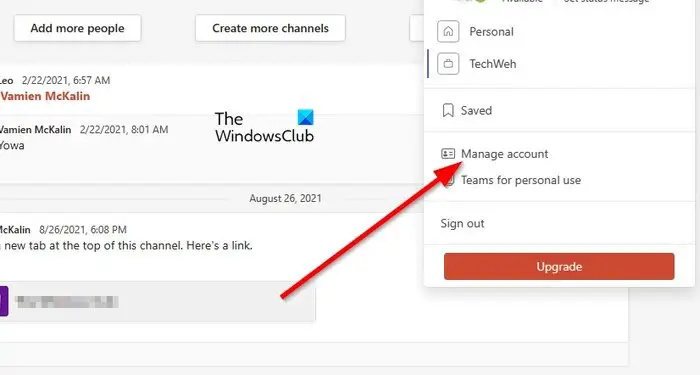
Сумњамо да користите више Теамс налога, а добра вест је да сви корисници могу са лакоћом да се пребацују са једног на други, а исто важи и за њихово уклањање.
Да бисте уклонили проблематични налог, требало би да кликнете на слику профила.
Требало би да видите падајући контекстни мени.
Из тог менија кликните на дугме Управљај налогом да бисте кренули напред.
преглед гоогле календара синхронизација преглед
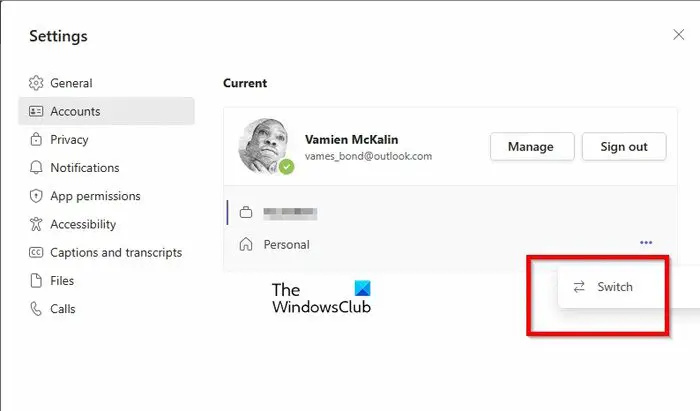
На крају, морате да изаберете налог са којег желите да се одјавите. Као и обично, ово вам неће одузети ни тренутак времена.
У овом тренутку, видећете малу листу свих налога који су тренутно пријављени на тимове.
Кликните на дугме менија са три тачке поред налога.
Изаберите опцију Пребаци из контекстног менија.
Сачекајте да се страница учита док систем отвара изабрани налог.
Кликните на слику профила, затим изаберите Одјава и то је то.
У погледу брисања старих, кешираних акредитива који су повезани са тимовима на вебу, од вас се тражи да избришете колачиће из свог веб прегледача.
Овај пост ће вам показати како да обришите колачиће, податке о сајту, кеш меморију за одређене веб локације у Цхроме-у, Едге-у, Фирефок-у и Опера .
Како да обришете акредитиве Мицрософт Теамс користећи Екплорер
Акредитиви за Мицрософт Теамс се могу избрисати на дељеном рачунару ако се директоријум са подешавањима уклони из система. Ако не знате како да то урадите, објасните нам.
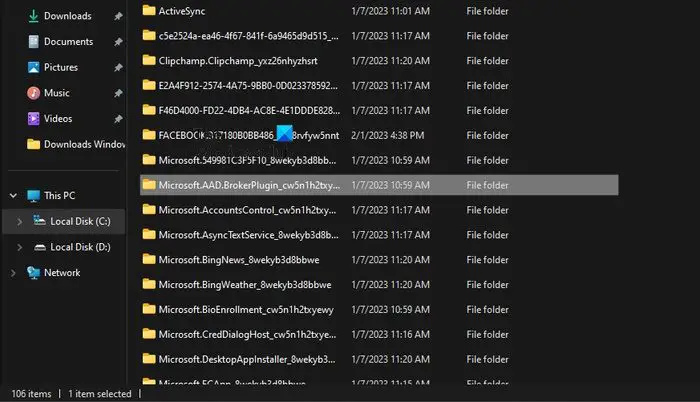
Да обришете акредитиве Мицрософт Теамс-а. отворите Филе Екплорер и пронађите пут до следеће фасцикле:
хромова тапета71Б15А01ЦФ011Д571А75007ДЦ47АБФД37АБ5АЕ71
Када видиш Мицрософт.ААД.БрокерПлугин_* фолдер, избришите га.
Ова фасцикла садржи подешавања која се односе на акредитиве Мицрософт Теамс налога.
Обришите акредитиве Теамс преко контролне табле
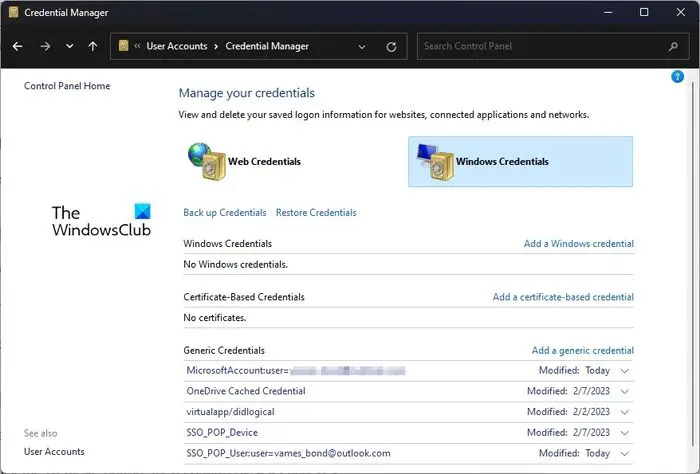
Још једно решење које можете испробати овде је да обришете акредитиве Мицрософт Теамс-а из менаџера акредитива.
- Отворите контролну таблу.
- Одатле изаберите Кориснички налози са листе доступних опција.
- Погледајте десни одељак и кликните на Менаџер акредитива.
- Идите до Виндовс акредитива, а затим проширите одељак Мицрософт Оффице 365/Тимови.
- Кликните на дугме Уклони, а затим потврдите избором Да.
- Затворите контролну таблу и обавезно након тога поново покрените Мицрософт Теамс.
Пријавите се још једном са својим Мицрософт налогом и то је то, готови сте.
Уклоните Теамс налог из подешавања оперативног система Виндовс 11
Последња опција овде је да уклоните Теамс налог из области подешавања оперативног система Виндовс 11.
- Отворите апликацију Подешавања
- Изаберите Е-пошта и налози
- Уклоните оштећени уређај
- Додајте налог поново
Да бисте отворили апликацију Подешавања, кликните на тастер Виндовс + И.
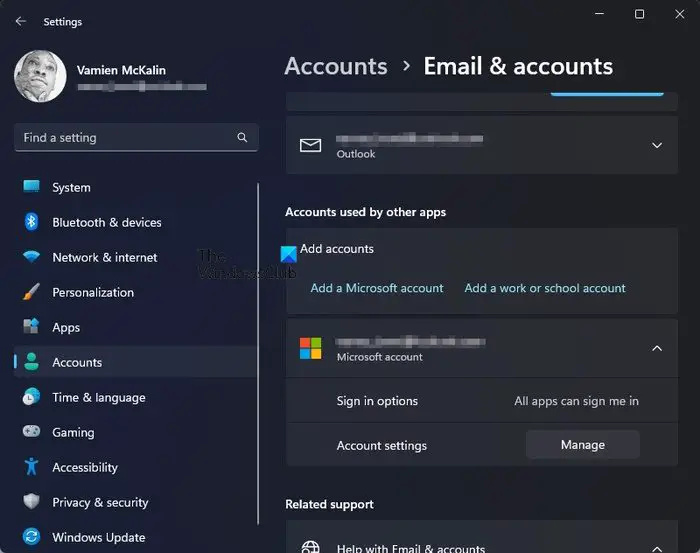
- На главној страници Подешавања кликните на Налози на левој табли.
- Након тога, кликните на Е-пошта и налози.
- Потражите категорију која гласи, Налози које користе друге апликације.
- Проширите одељак Мицрософт 365, а затим кликните на Управљај.
- Веб страница ће се учитати у вашем подразумеваном веб претраживачу.
- Пријавите се са својим Мицрософт налогом.
- Изаберите опцију Прикажи све уређаје.
- Пронађите свој уређај, а затим кликните на Уклони уређај.
Коначно, морате се вратити у мени Подешавања у оперативном систему Виндовс 11.
вин амп алтернативе
Вратите се на Е-пошта и налози, а затим још једном додајте свој Мицрософт 365 налог.
Након што се то уради, поново покрените Мицрософт Теамс да бисте видели да ли су кеширани акредитиви обрисани.
ЧИТАТИ : Веб апликација Мицрософт Теамс не ради или се учитава
Како да обришем кеш меморију у Мицрософт тимовима?
Брисање кеша Мицрософт Теамс-а ће вам одузети само кратак тренутак. Једноставно отворите Филе Екплорер, а затим идите на %аппдата%\Мицрософт\теамс. Отворите све следеће фасцикле и избришите садржај у њима:
- %аппдата%\Мицрософт \теамс\апплицатион цацхе\цацхе
- %аппдата%\Мицрософт \теамс\блоб_стораге
- %аппдата%\Мицрософт \теамс\Цацхе
- аппдата%\Мицрософт \теамс\датабасес
- аппдата%\Мицрософт \теамс\ГПУцацхе
- аппдата%\Мицрософт \теамс\ИндекедДБ
- аппдата%\Мицрософт \теамс\Лоцал Стораге
- аппдата%\Мицрософт \теамс\тмп
Поново покрените Мицрософт Теамс када је горенаведена радња завршена.
Како да уклоним старе пријаве из тимова?
У погледу уклањања старих акредитива за пријаву из Мицрософт Теамс-а, ово је нешто друго што је лако учинити. Можете да отворите апликацију и одјавите се са свих налога јер је могуће имати више налога везаних за вашу апликацију Теамс. Алтернативно, могуће је уклонити старе пријаве из одељка Налози преко апликације Подешавања која се налази у оквиру Е-пошта и налози.














